D-Link DIR-300 Roter Settings House.Ru

- 4538
- 284
- Leslie Ortiz
В тези подробни инструкции ще говорим за настройка на Wi-Fi рутер D-Link DIR-300 (NRU) за работа с къщата на доставчика на интернет.Ru. Създаването на PPPOE връзка ще бъде разгледано, създаване на Wi-Fi точка за достъп на този рутер и безопасността на безжичната мрежа.
Ръководството е подходящо за следните модели на рутер:- D-Link DIR-300NRU B5/B6, B7
- D-Link DIR-300 A/C1
Свързване на рутера
На задния панел на рутера има пет порта на рутера DIR-300. Една от тях е проектирана да свързва кабела на доставчика, четири други за кабелни компютри, смарт телевизия, игрови конзоли и друго оборудване, което има възможност да работи с мрежата.

Задната страна на рутера
За да започнете да настроите рутер, свържете кабела на къщата.RU към порта на Интернет на вашето устройство и свържете един от LAN портовете към конектора на компютърната мрежова карта.
Включете силата на рутера.
Освен това, преди да стартирате настройката, препоръчвам да се уверите, че параметрите на локалната мрежа на вашия компютър инсталирани автоматични параметри за получаване на IP адреси и адреси DNS. За да направите това, направете следното:
- В Windows 8 отворете страничния панел на прелестите вдясно, изберете "Параметри", след това контролния панел, Центърът за управление на мрежата и общият достъп. Изберете „Промяна на параметрите на адаптера“ в менюто отляво. Ключ отдясно, щракнете върху иконата за връзка в локалната мрежа, щракнете върху „Свойства“. В прозореца, който се появява, изберете „IPv4 на„ Протокол на Интернет “и щракнете върху„ Свойства “. Уверете се, че има автоматични параметри, както на снимката. Ако това не е така, променете съответно настройките.
- В Windows 7 - Всичко е подобно на предишната точка, достъпът до контролния панел се получава през менюто Start.
- Windows XP - същите настройки са в мрежовата връзка в контролния панел. Влизаме в мрежови връзки, щракнете върху правилния клавиш на мишката, за да се свържем в локална мрежа, уверете се, че всички настройки са регистрирани правилно.
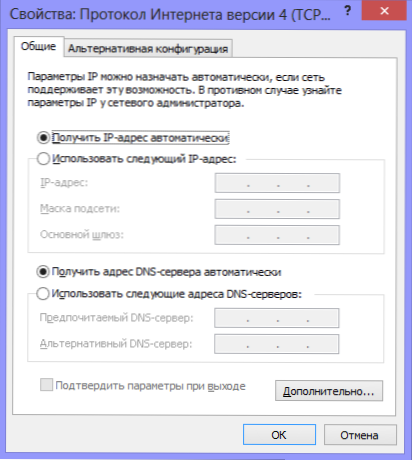
Правилни настройки на LAN за DIR-300
Инструкция за видео: Настройки DIR-300 с последния фърмуер за къщата.Ru
Записах видео урок, за да настроя този рутер, но само с последния фърмуер. Може би ще е по -лесно някой да възприеме информацията. Ако не друго, можете да прочетете всички подробности в тази статия по -долу, където всичко е описано много подробно.
Връзка за къщата.Ru
Стартирайте всеки интернет браузър (програмата, използвана за достъп до Интернет - Mozilla Firefox, Google Chrome, Yandex браузър или друг, за ваш избор) и въведете адреса 192.168.0.1, в отговор на заявка за парола, въведете стандартното влизане и парола за D-Link DIR-300-ADMIN/Администратор. След като въведете тези данни, ще имате панел за администриране за настройка на рутера D-Link DIR-300, който може да изглежда различно:
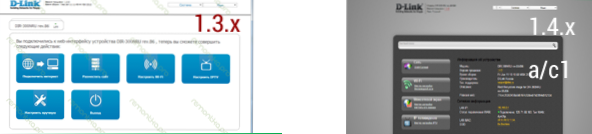
Различен фърмуер DIR-300
За фърмуера версия 1.3.X, ще видите първата версия на екрана в сини тонове, за последния официален фърмуер 1.4.X, достъпен за изтегляне от уебсайта D-Link, това ще бъде втората опция. Доколкото знам, основната разлика в работата на рутера на двата фърмуера с къщата.Ru no. Въпреки това, препоръчвам го да го актуализирате, за да избегнете възможни проблеми в бъдеще. По един или друг начин, в тази инструкция ще разгледам настройката на връзката и за двата случая.
Гледайте: Подробни инструкции за проста инсталация на нов фърмуер на D-Link DIR-300
Настройка на връзката на DRI-300 NRU с фърмуер 1.3.единадесет.3.3 или още 1.3.х
- На страницата Настройки на рутера изберете „Настройка ръчно“, изберете раздела „Мрежата“. Вече ще има една връзка. Кликнете върху него и щракнете върху Изтриване, след което ще се върнете в празния списък на връзките. Сега щракнете върху Добавяне.
- На страницата Свързващи настройки В полето „Тип“, изберете PPPOE, В параметрите на PPP посочваме потребителското име и паролата, предоставена на вас от доставчика. Това е всичко, можете да запазите настройките.
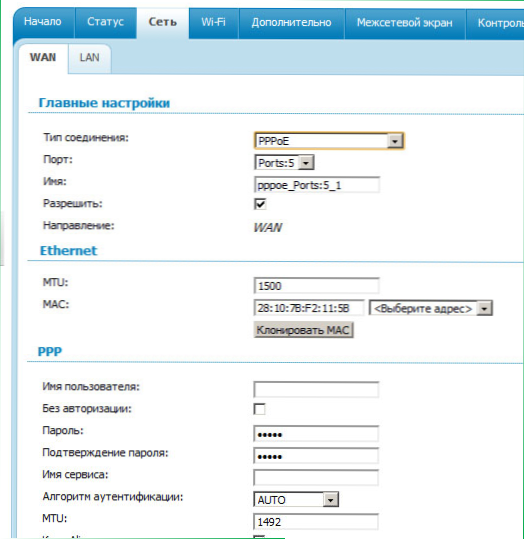
Настройки на PPPOE на DIR-300 с фърмуер 1.3.1
Настройка на връзката на DRI-300 NRU с фърмуер 1.4.единадесет.4.х)
- В панела за администрация по -долу изберете „Разширени настройки“, след това в раздела „Мрежата“ избираме елемента Want. Ще се отвори списък с една връзка. Щракнете върху него, след това щракнете върху премахване. Ще се върнете в празен списък за връзки. Щракнете върху "Добавяне".
- В полето "Тип" тип "посочете PPPOE, посочете потребителското име и парола за достъп до Интернет.Ru в съответните полета. Останалите параметри могат да бъдат оставени без промяна.
- Запазете настройките на връзката.
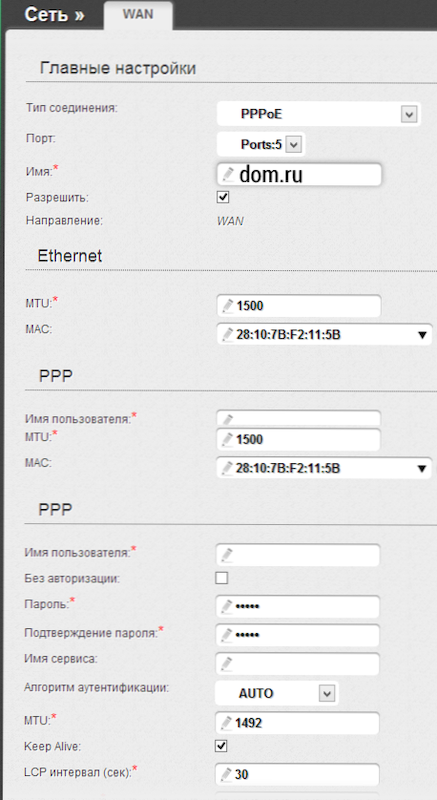
WAN настройки за къщата.Ru
Настройки на рутери D-Link DIR-300 A/C1 с фърмуер 1.0.0 и по -високи се появяват по подобен начин 1.4.1.
След като запазите настройките на връзката, след кратък период от време, самият рутер ще инсталира интернет връзката и можете да отворите уеб страниците в браузъра. Моля, обърнете внимание: За да се свърже маршрутизаторът с интернет, обичайната връзка на къщата.Ru, на самия компютър, не трябва да се свързва - след като настройката на рутера приключи, не е необходимо изобщо да се използва.
Wi-Fi настройка и безжична сигурност
Последната стъпка е да настроите Wi -FI безжична мрежа. Като цяло, той може да се използва веднага след завършването на предишната стъпка на настройка, но обикновено е необходимо да зададете паролата на Wi-Fi, така че небрежните съседи да не използват „безплатния“ интернет за ваша сметка, като същевременно намаляват The Скорост на достъп до мрежата, която вие.
И така, как да конфигурирам паролата в Wi-Fi. За фърмуер 1.3.Х:
- Ако все още сте в секцията „Ръчна настройка“, тогава отидете в раздела Wi-Fi, аупаграф „Основни настройки“. Тук в полето SSID можете да зададете името на безжичната точка за достъп, чрез която ще го идентифицирате сред останалите в къщата. Препоръчвам да използвате само латински символи и арабски числа, когато използвате кирилическа азбука на някои устройства, може да има проблеми с връзката.
- Следващата точка отиваме на „Настройки за сигурност“. Изберете типа удостоверяване - WPA2 -PSK и посочете паролата за връзка - дължината му трябва да бъде поне 8 знака (латински и числа). Например, използвам датата на раждането на сина си като парола 07032010.
- Запазваме настройките, направени чрез натискане на съответния бутон. Това е всичко, настройката е завършена, можете да се свържете с всички устройства, които позволяват достъп до интернет, използвайки Wi-Fi
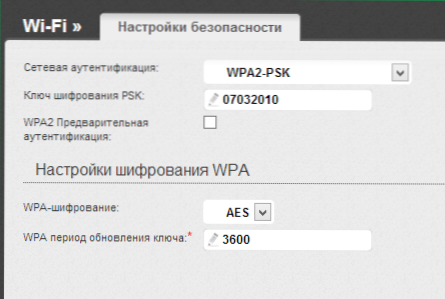
Инсталиране на парола на Wi-Fi
За D-Link DIR-300NRU рутери с фърмуер 1.4.X и dir-300 a/c1 Всичко изглежда приблизително сходно:- Влизаме в разширени настройки и избираме „Основни настройки“ в раздела Wi-Fi, където в полето „SSID“ посочваме името на точката за достъп, щракнете върху „Промяна“
- Изберете елемента „Настройки за безопасност“, където в полето „Тип удостоверяване“ посочваме WPA2/личен, а в ключа за криптиране на PSK в полето - желаната парола за достъп до безжичната мрежа, която ще трябва да бъде въведена по -късно, когато Свързване от лаптопа, таблета или друго устройство. Щракнете върху „Промяна“, след което, близо до крушката, щракнете върху „Запазване на настройките“
По този начин всички основни настройки могат да се считат за завършени. Ако нещо не работи за вас, опитайте се да се свържете със статията, когато настройвате Wi-Fi рутер.
- « Инсталиране на Windows на Mac
- Възстановяване на мощни данни - Програма за възстановяване на файлове »

